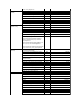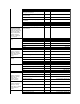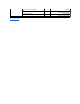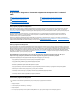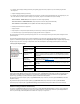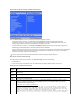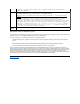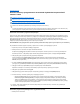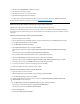Reference Guide
Powrótdospisutreści
Ponowna instalacja oprogramowania: Przewodnik użytkownikakomputeraDell™
Latitude™C800
Instalowaniesterownikówiprogramównarzędziowych
Dysk Drivers and Utilitieszawierasterownikiprzeznaczonedlaróżnychsystemówoperacyjnych,któremogąnie byćzainstalowane na twoim
komputerze. Instalując sterownik, należy sprawdzić, czy znajduje sięon w podkatalogu odpowiadającym używanemusystemowioperacyjnemu.
Nowe sterowniki, narzędzia systemowe i dokumentacjęmożna teżpobraćze strony pomocy technicznej firmy Dell, pod adresem
http://support.dell.com. Więcej informacji na temat korzystania z systemu operacyjnego zainstalowanego fabrycznie na komputerze Dell
znajduje sięw podręczniku użytkownika tego systemu, dołączonym do komputera.
PRZYPOMNIENIE: Przed przystąpieniemdoponownejinstalacjisterownikównależy upewnićsię, że komputer nie jest zadokowany.
Aby zainstalowaćsterownik lub program narzędziowy z dysku Drivers and Utilities, wykonaj następujące czynności:
1. Zapisz dane pochodzące ze wszystkich działającychprogramów.
2. Włóżdysk CD Drivers and Utilities do napędu CD-ROM lub DVD-ROM.
W większościprzypadkówdyskCDpowinienuruchomićsięautomatycznie. Jeśli tak sięnie stanie, to uruchom program Eksplorator
Windows firmy Microsoft
®
, kliknij katalog napędu CD-ROM, aby wyświetlićzawartośćdysku CD, a następnie kliknij plik Start.htm.
3. Kliknij przycisk języka, aby wybraćpreferowany język interfejsu użytkownika.
Zostanie wyświetlony ekran System Software(Oprogramowaniesystemowe),naktórymbędzie znajdowaćsięlistasystemów
operacyjnych (kategoria Software by Operating System (Oprogramowanie dla danego systemu operacyjnego) oraz kategoria All
Software (Całe oprogramowanie).
4. W obszarze Software by Operating System (Oprogramowanie dla danego systemu operacyjnego), kliknij nazwęswojego systemu
operacyjnego, aby wyświetlićlistęsterownikóworazpodkatalogiUtilities (Programy narzędziowe) i Documentation (Dokumentacja).
5. Kliknij typ sterownika (na przykład Audio) lub program narzędziowy,którychceszzainstalować.
Wyświetlone zostanie łącze do określonego sterownika lub programu narzędziowego używanego przez komputer.
6. Kliknij łącze, aby wyświetlićekran ustawieńjęzyka.
7. Kliknij preferowany język sterownika lub programu narzędziowego (jeżeli jest on dostępny) lub kliknij Multiple (Wiele).
8. Na ekranie informacji o sterowniku, wykonaj jednąz następujących czynności:
l Kliknij ikonęInstall (Instaluj) (jeżeli jest ona dostępna), aby rozpocząćautomatycznąinstalację. W oknie dialogowym wybierz
Uruchom ten program z bieżącej lokalizacji, a następnie postępuj wedługmonitówekranowych,abyzakończyćinstalację.
l Jeżeli przycisk Install (Instaluj) nie jest wyświetlany, to nie jest dostępna opcja automatycznej instalacji. Aby uzyskaćinstrukcje
dotyczące instalacji, przejdźdo odpowiedniej procedury znajdującej sięponiżej lub kliknij przycisk Extract (Wyodrębnij), postępuj
zgodnie z instrukcjami wyodrębniania i przeczytaj plik readme.
Instalowanie programu narzędziowego Asset Tag (Znacznik zasobu)
1. Włóżdysk Drivers and Utilities .
Instalowaniesterownikówiprogramównarzędziowych
Instalowanie programu narzędziowego Asset Tag (Znacznik zasobu)
Instalowaniesterownikówmodemuwewnętrznego i karty sieciowej (opcjonalnie)
UWAGI: Firma Dell zaleca wydrukowanie tych instrukcji przed rozpoczęciem instalacji.
Dowykonanianiektórychspośródopisanychwtejsekcjiprocedurwymaganesąuprawnienia administratora. Firma Dell zaleca, aby
przed przystąpieniem do wykonywania instrukcji uzyskaćniezbędne informacje od administratora sieci.
UWAGA: Jeżeli należy zlokalizowaćpliki sterownika, kliknij katalog CD na ekranie informacji o sterowniku, aby wyświetlićpliki
skojarzone z tym sterownikiem.